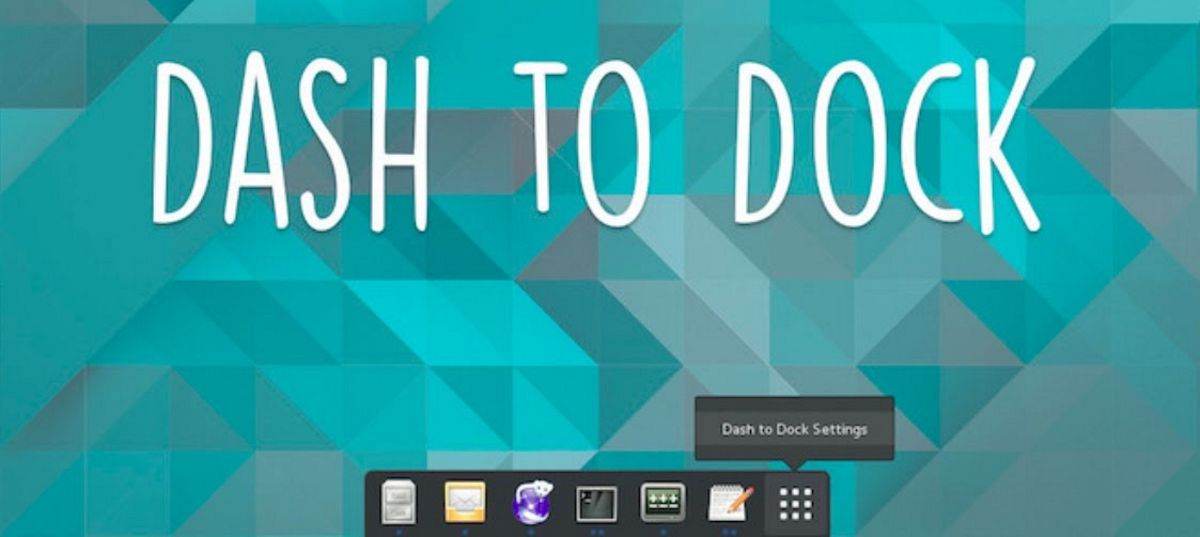
Mõni päev tagasi esitleti paneeli Dash to Dock 67 uue versiooni turule toomist, mida tehakse nii Gnome Shelli pikendus. See võimaldab kasutajatel palju kiiremini käivitada ja vahetada töölaua- ja rakenduseaknaid.
See laiendus on eriti kasulik Linuxi kasutajatele, kellele meeldib kohandada praktiliselt kõiki töölaua aspekte. Selle abil saate otsustada, kas kuvada rakenduse aknaid, sirvida hiire kerimisriba abil avatud rakenduse aknaid, vaadata akna eelvaateid kohandatud klaviatuuri otseteede abil, peita lemmikute paneel ja kuvada dokimenüü teiste kohandamisvalikute hulgas nii paljudes ühendatud kuvarites.
Edasi Oluline on mainida, et Dash to Docki baasil on ehitatud Ubuntu dokk, mis tuleb Unity-kesta asemel Ubuntu osana.
Ubuntu dokki eristab peamiselt vaikekonfiguratsioon ja vajadus kasutada värskenduste korraldamiseks erinevat nime, võttes arvesse Ubuntu peahoidla kaudu edastamise üksikasju ning funktsionaalsete muudatuste väljatöötamine toimub projekti peamise kriipsuga dokki.
Dash to Dock 67 peamised uued funktsioonid
Dash to Dock 67 uus versioon paistab silma Gnome Shelli 3.34 toetuse lisamisega, et nõudis koodibaasi olulist ajakohastamist, millega lõpetatakse ka eelmise versiooni 3.32 tugi.
Dash to Dock 67 olulisim funktsionaalne uuendus oli prügikasti ikooni tugi ja võimalus paigutada eemaldatavaid draive ikoonipaneelile. Edenemisnäidiku välimust saate kohandada toimingute teemade kaudu.
Muudest muudatustest esile toodud Dash to Dock 67 teates
- Teema tugi: LauncherAPI - kasutage edenemisriba värvi kujundamiseks CSS-i
- Teema tugi: äärise raadiust ei lähtestata, kui dokk on langetatud
- Veaparandus: fikseeritud regressioon kasutajaliidese läbipaistvuse sätetega.
Kuidas saada Dashi uus versioon dokki 67?
Neile, kes on huvitatud Dash to Dock 67 uue versiooni hankimisest Neile peab olema installitud uusim Gnome'i versioon oma süsteemis (mis on versioon 3.34), kuna nagu eespool mainitud selle uue versiooni väljaandmisega, lõpetatakse Gnome eelmiste versioonide tugi.
Nüüd saate laienduse minnes järgmisele lingile. Siin peate selle lihtsalt oma arvutisse installimiseks libistama vasakul asuvat nuppu.
Oluline on seda mainida kui olete just arvutisse installinud Gnome 3.34 ja soovite installida selle või mõne muu laienduse võite näha teadet, et peate brauseri töölaua keskkonnaga integreerima.
Ainult selleks Peate avama terminali ja sinna tippima ühe järgmistest käskudest: olenevalt levitamisest, mida kasutate või millel see põhineb / tuletatakse.
Kui olete Arch Linuxi kasutajad, Manjaro, Arco Linux või mõni muu Arch-põhine distributsioon, peaksid nad kirjutama järgmise:
sudo pacman -S chrome-gnome-shell
Kuigi neile, kes on Debiani kasutajad, Deepin, Neptune OS või mõni muu Debianil põhinev versioon:
sudo apt-get install chrome-gnome-shell
Kuigi Fedora juhtumi jaoks ja selle derivaadid:
sudo dnf install chrome-gnome-shell
Või kui ülaltoodud käsk ei tööta:
sudo dnf copr enable region51/chrome-gnome-shell sudo dnf install chrome-gnome-shell
Gentoo
emerge -av gnome-extra/chrome-gnome-shell
Kui nad on Ubuntu kasutajad, Linux Mint, Voyager või mõni muu Ubuntu põhine versioon:
sudo apt-get install chrome-gnome-shell
Lõpuks peavad nad oma veebibrauserisse installima laienduse et nad saaksid Gnome'i laiendused oma süsteemi installida veebisaidilt "Gnome Extensions".
Neile, kes kasutavad Chrome / Chromium sellelt lingilt.
Kasutajate Firefox ja sellel põhinevad brauserid, link on see.